[ Beaglebone Black ] Remote Desktop ด้วย VNC
ปกติเราจะจัดการ Beaglebone Black โดย command line ผ่าน 192.168.7.2 port 22
ทีนี้อยากดูการแสดงผลและจัดการบน Desktop ก็ต้องต่อจอ เมาส์ คีบอร์ด วุ่นวาย
เลยจะเข้าถึงโดยการ Remote Desktop ซะเลย
ในที่นี้ OS ของ Beaglebone Black เป็น Debian นะคะ
1.ติดตั้งโปรแกรม vnc viewer ลงในเครื่องเราก่อน ในที่นี้เราใช้ TightVNC หรือถ้าจะใช้ vnc viewer ตัวอื่นก็ตามสะดวก
ตอนติดตั้งถ้าอยากได้แค่ viewer อย่างเดียวก็เอา TightVNC Server ออกแบบนี้
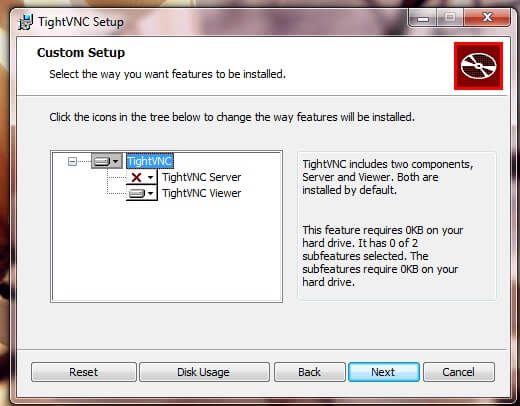
2. เปิด Beaglebone Black ต่อ USB เข้ากับคอมพิวเตอร์ให้เรียบร้อย อย่าลืมต่อสายแลนให้กับบอร์ดด้วยเพราะต้องใช้อินเตอร์เน็ต
3.เปิดโปรแกรม Putty ขึ้นมา เชื่อต่อกับ Beaglebone Black แบบ SSH ผ่าน IP 192.168.7.2 Port 22
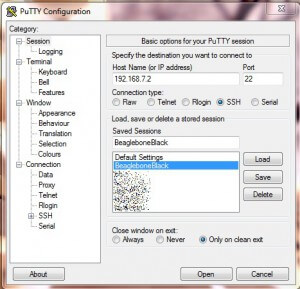
เมื่อกด Open จะเข้า Command Line ดังรูป แล้ว login as : root
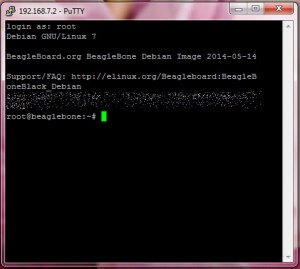
4.ใน Command Line ติดตั้ง x11vnc ลงบน Beaglebone Black ด้วยคำสั่ง
1 | apt-get install x11vnc |
5.เมื่อติดตั้ง x11vnc แล้ว พิมพ์คำสั่งตามข้างล่างนี้ ถ้าขี้เกียจก็ก็อบไปวางโลด
1 | x11vnc -bg -o %HOME/.x11vnc.log.%VNCDISPLAY -auth /var/run/lightdm/root/:0 -forever |
![]()
***จะเห็นว่าพอร์ต 5900 ถูกอนุญาต
6. เปิด TightVNC ขึ้นมา หรือจะเป็น VNC viewer ตัวอื่นๆขึ้นมา พิมพ์ 192.168.7.2:5900 กด Connect
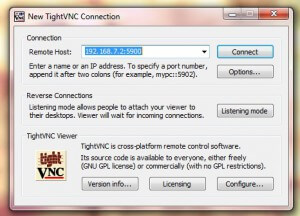
7. จะเห็นว่าจะเข้าสู้หน้า Desktop ได้แล้ว 🙂
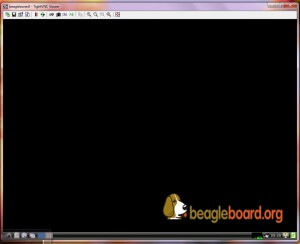
Reference: http://inspire.logicsupply.com/p/vnc-connection.html
